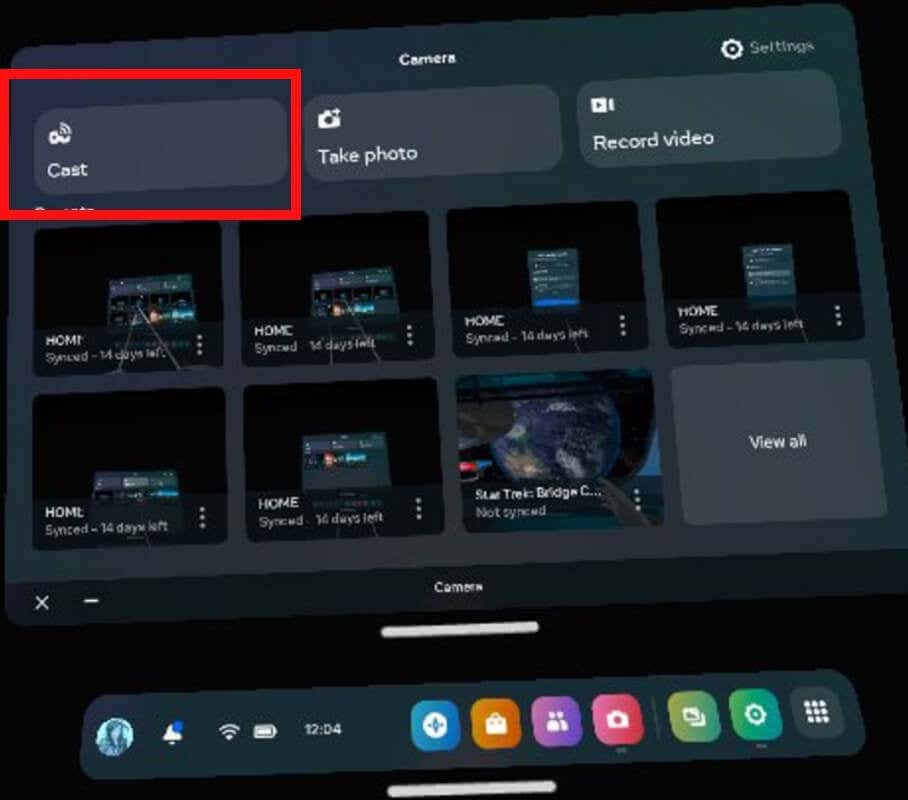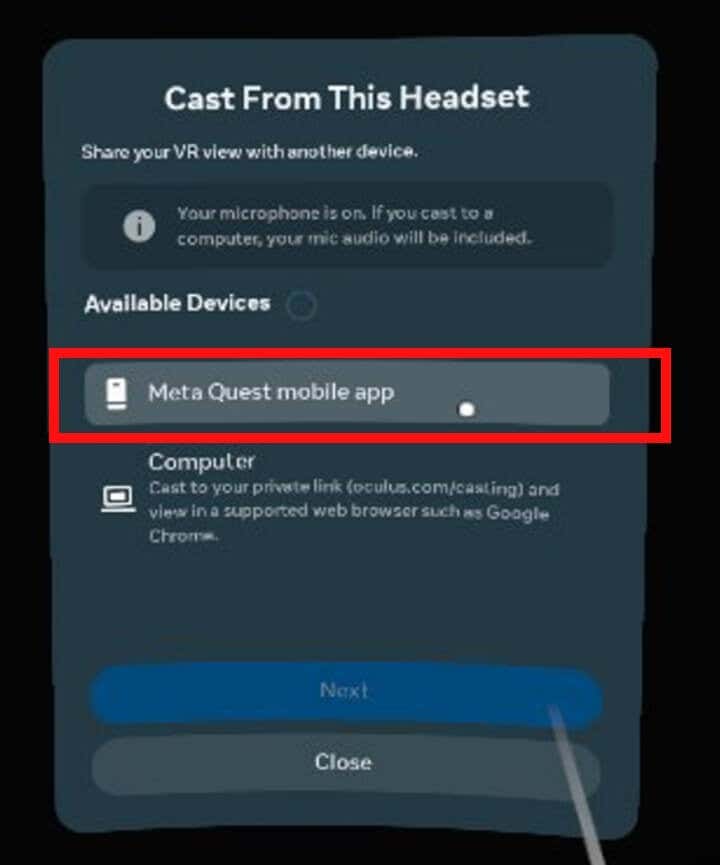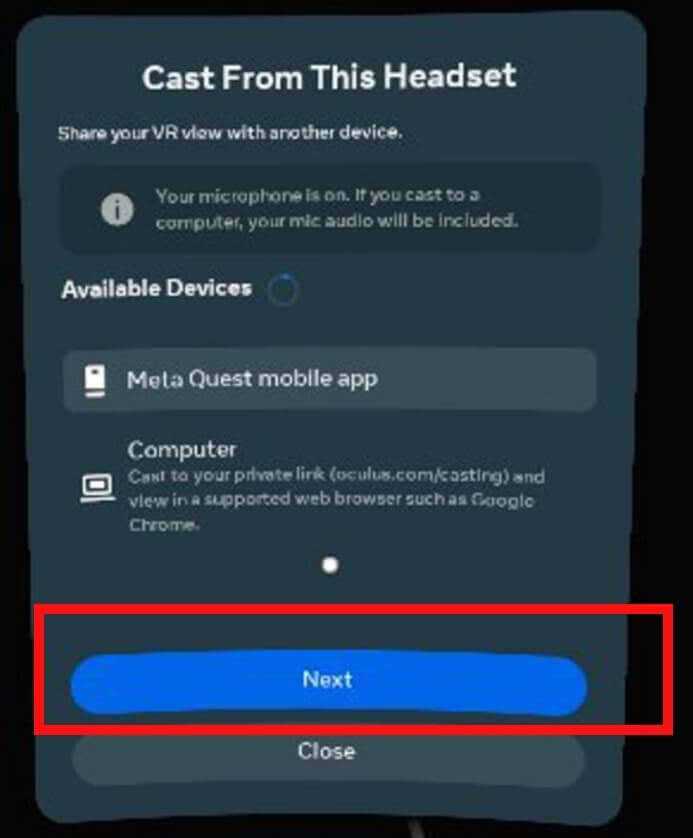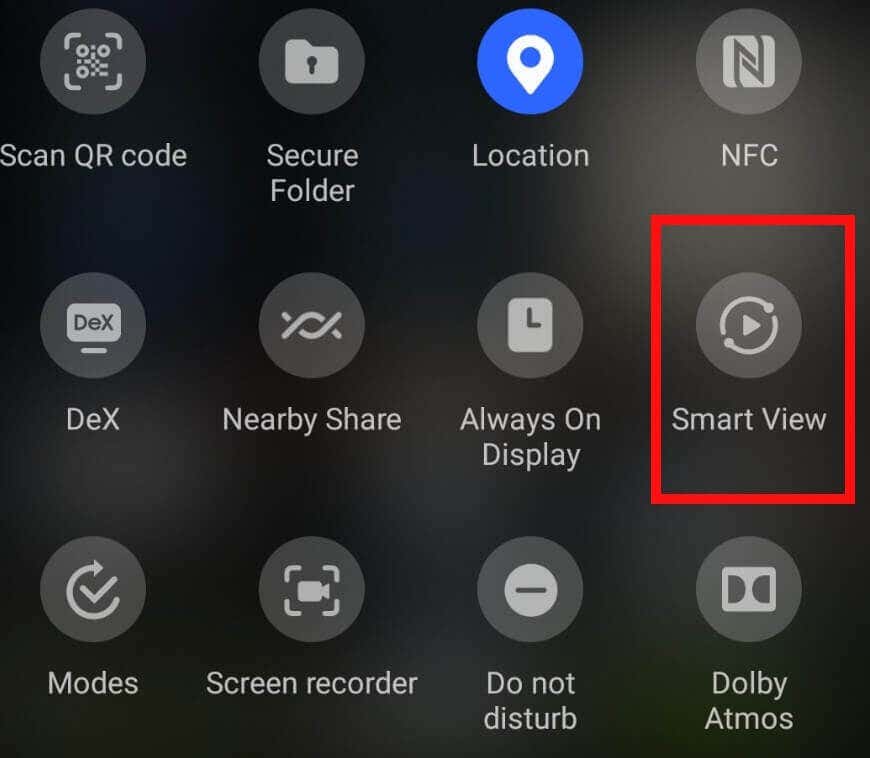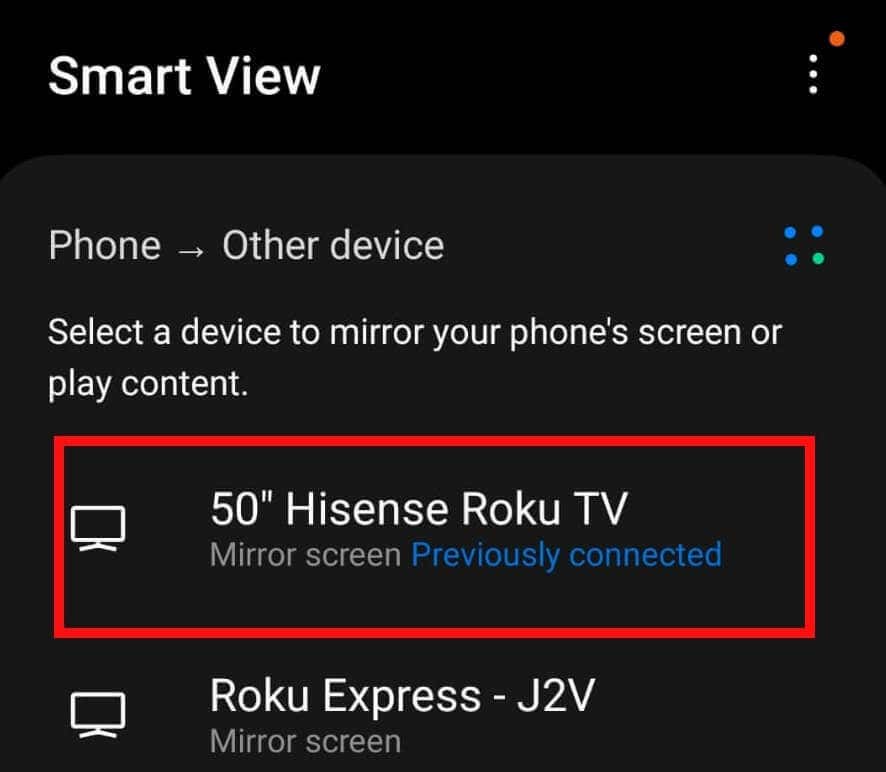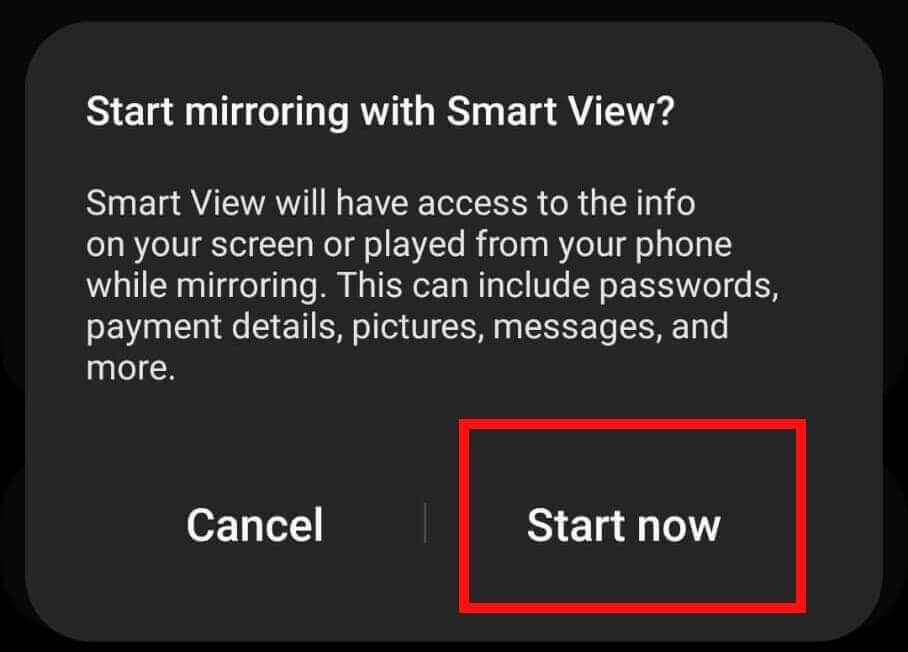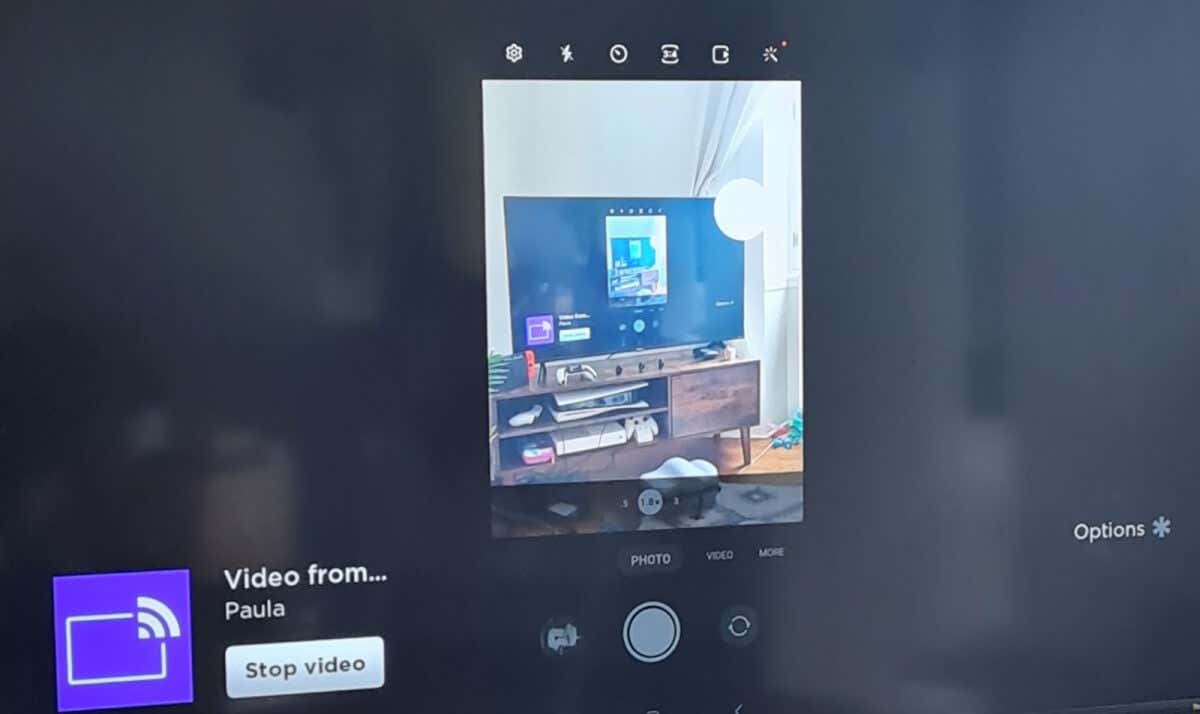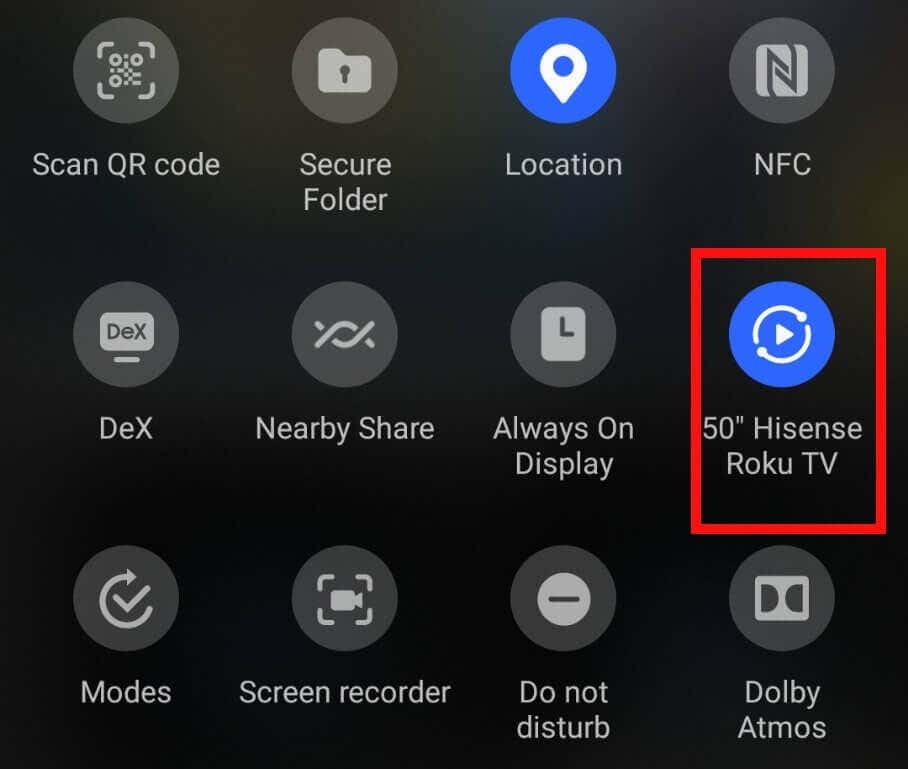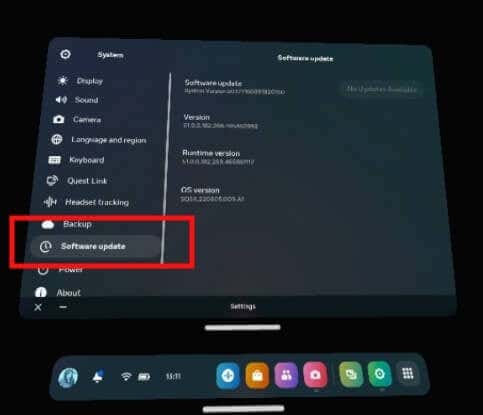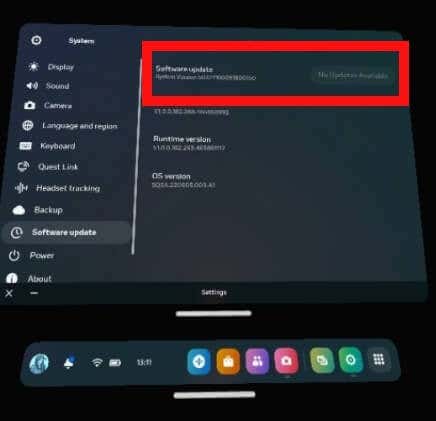A legtöbb tévével egyszerűen átküldheti az Oculus Quest vagy Quest 2 eszközt közvetlenül a tévére, így megoszthatja a játékmenetet a SteamVR játékok vagy a Quest játékban másokkal. Ha azonban van Roku TV-je, akkor a dolgokat egy kicsit másképp kell csinálnia. Szerencsére az Oculus átküldése Roku TV-re meglehetősen egyszerű, és lépésről lépésre végigvezetjük, hogyan kell ezt megtenni.
Az Oculus átküldése Roku-ra a Quest mobilalkalmazás segítségével
A Roku TV-re való Oculus átküldéshez a Meta Quest mobilalkalmazás szükséges az okostelefonon. Először át kell küldenie a Meta Quest mobilalkalmazásba, mielőtt tükrözné a telefon képernyőjét a tévén. Íme a lépések, amelyeket követve küldhet át Quest vagy Quest 2 headsetet Roku TV-re az alkalmazás segítségével.
Töltse le és telepítse a Meta Quest mobilalkalmazást.
Indítsa el az alkalmazást, és jelentkezzen be fiókjával (vagy kapcsolt FB-fiókjával).
Győződjön meg arról, hogy a Quest mobilalkalmazása és az Oculus Quest/Quest 2 fejhallgatója is naprakész, és a folytatás előtt telepítse a szükséges frissítéseket.
Győződjön meg arról is, hogy az Oculus Quest/Quest 2 fejhallgatója ugyanahhoz a Wi-Fi-hálózathoz csatlakozik, mint a telefonja, és hogy be van jelentkezve fiókjába.
Kapcsolja be a Bluetooth-t a telefonján.
Helyezze fel a VR headsetet, és nyomja meg az Oculus(Kezdőképernyő) gombot a kezdőképernyő megjelenítéséhez.
Alul válassza a Kameralehetőséget (egy rózsaszín vagy piros gombnak kell lennie kameraikonnal).

Ezután válassza a Átküldéslehetőséget a bal felső sarokban.
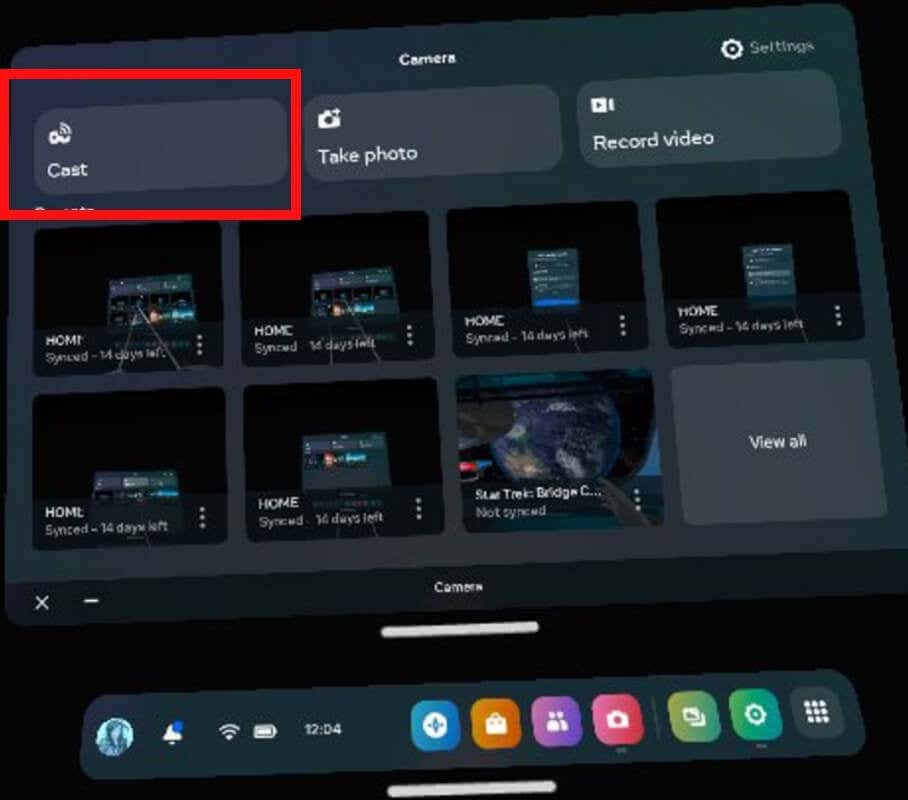
Válassza ki a Meta Quest mobilalkalmazástaz Elérhető eszközök listájából.
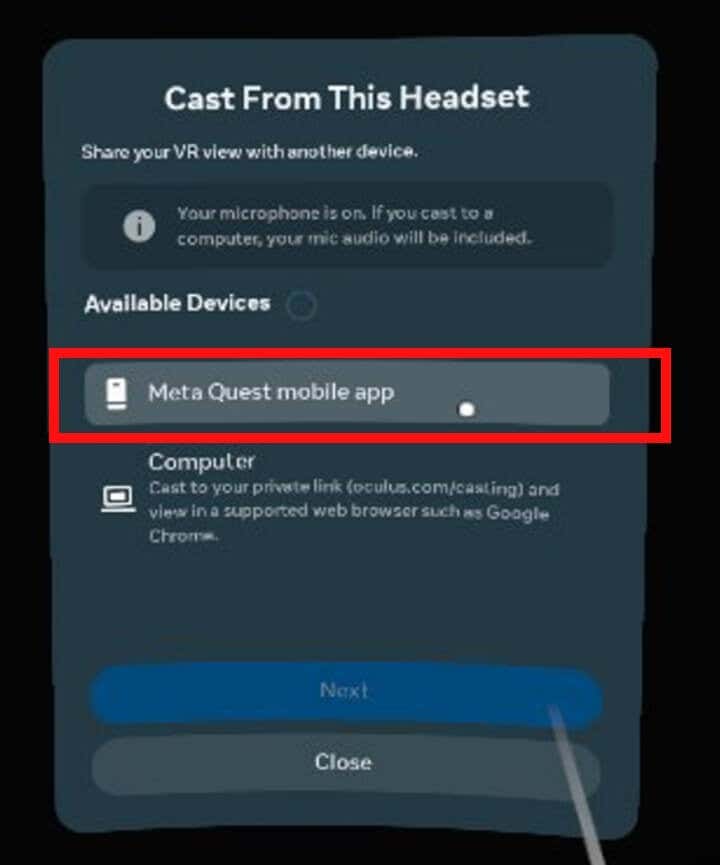
Válassza a Következőlehetőséget.
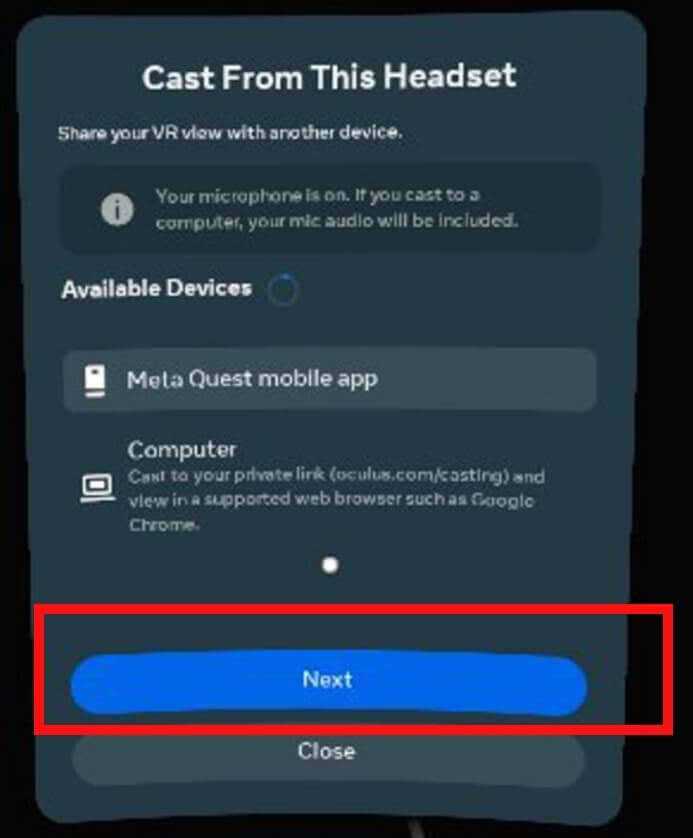
A Quest fejhallgatónak most el kell kezdenie az átküldést a mobilalkalmazásba, és a képernyőn megjelenik egy megerősítés, amely így szól: „A fejhallgató most átküld a Meta Quest mobilalkalmazásba.”
Telefon képernyőjének tükrözése Roku TV-jére
A telefon képernyőjének tükrözésének módja a használt eszköz márkájától függően eltérő lehet. Íme az utasítások a Samsung, a Google Pixel és az iPhone készülékekhez.
Telefon képernyőjének tükrözése Samsung telefonról.
Ha Samsung telefonja van, a Smart View segítségével tükrözheti telefonja képernyőjét a Roku TV-re.
Győződjön meg arról, hogy a Roku TV be van kapcsolva, és csatlakozik a Wi-Fi-hez.
A gyorselérési ikonok listájának megnyitásához csúsztassa ujját kétszer lefelé okostelefonján a képernyő tetejétől.
Csúsztassa ujját balra, majd válassza azIntelligens nézetlehetőséget.
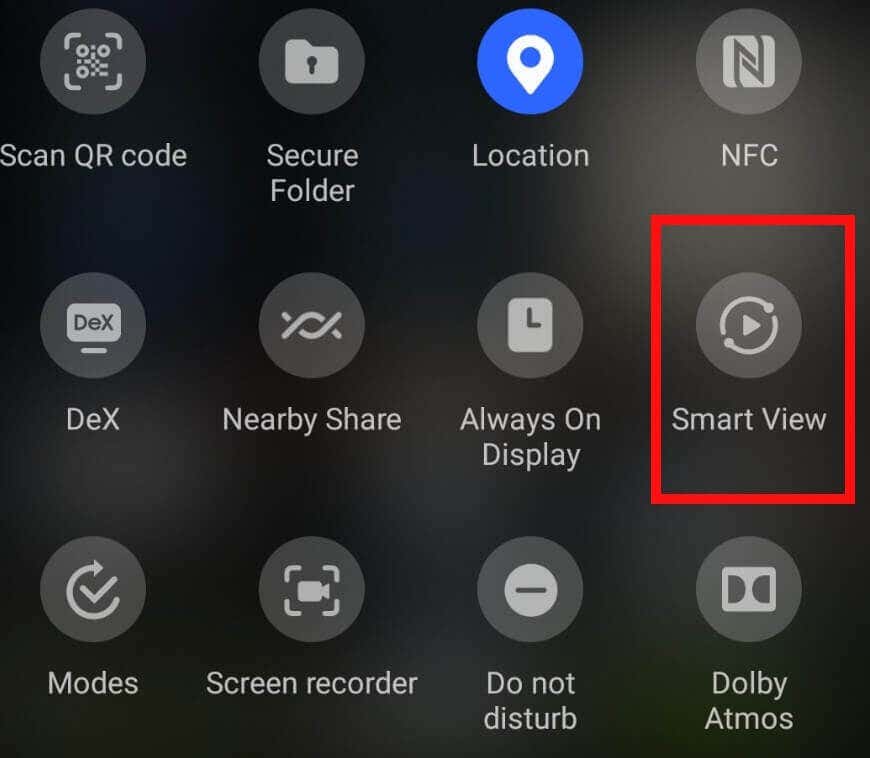
A listában látnia kell tévéjét, ezért válassza ki a listából.
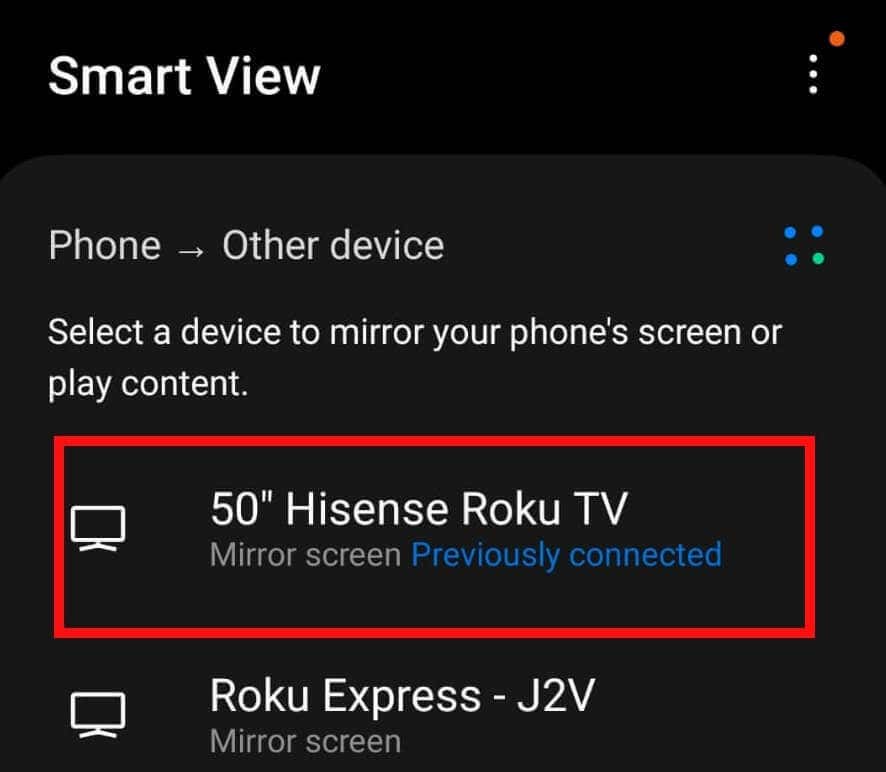
A rendszer megkérdezi, hogy el szeretné-e indítani a tükrözést a Smart View segítségével. Válassza a Kezdés mostlehetőséget.
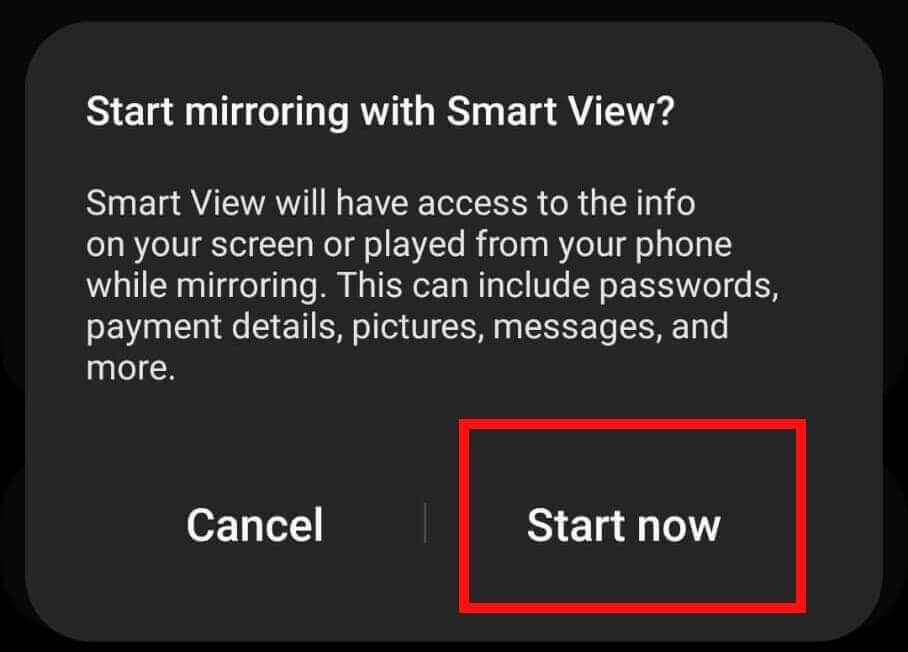
A TV-jén megjelenik egy megerősítés, hogy megkezdődik a tükrözés.
Néhány másodpercen belül látnia kell telefonja képernyőjét a Roku TV-n.
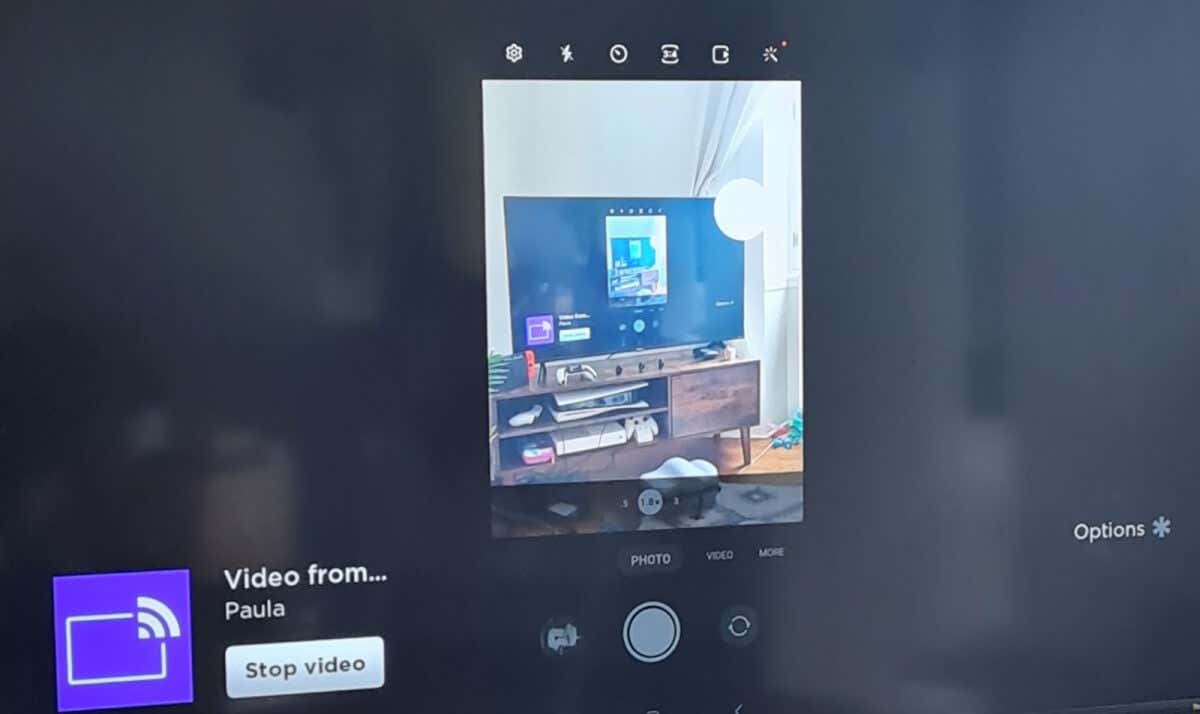
Kapcsolja be Quest fejhallgatóját, és a Meta Quest mobilalkalmazás automatikusan tükrözi, amit a telefonján keresztül csinál a tévéjén.
A tükrözés leállításához egyszerűen lépjen vissza a Gyorselérési ikonokhoz, és válassza ki újra a Smart Viewikont (amelyen a tévéje neve is megjelenhet) a kapcsolat bontásához.
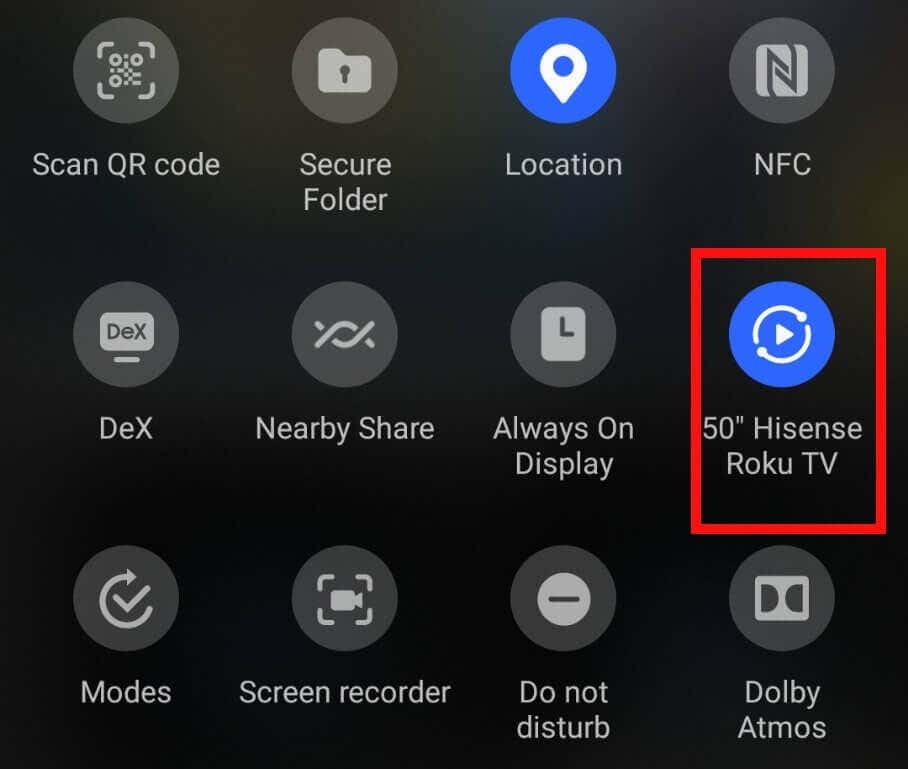
Ha le szeretné állítani az átküldést a Quest headsetről, válassza a Kamera>Átküldés,, majd a Átküldés leállításalehetőséget.
Telefon képernyőjének tükrözése Google Pixel telefonról
Ha Pixel telefonja van, szüksége lesz egy Google Chromecast-eszközre vagy egy beépített okostévére ezzel a funkcióval, hogy a telefon képernyőjét tükrözze a Roku TV-n.
Ha Chromecast-eszközt használ, győződjön meg arról, hogy az csatlakoztatva van a tévéhez.
Telefonján nyissa meg a Beállítások>Csatlakoztatott eszközök>Kapcsolatbeállításokelemet, és válassza a Átküldéslehetőséget.li>
Válassza ki tévéjét a megjelenített eszközök listájából.
Telefon képernyőjének tükrözése Apple iPhone-ról
iPhone-t használ? Az AirPlay segítségével tükrözheti telefonja képernyőjét a Roku TV-re. Ezt a következőképpen teheti meg:
Győződjön meg arról, hogy iPhone és Roku TV ugyanahhoz a Wi-Fi hálózathoz csatlakozik.
Nyissa meg a Vezérlőközpontot.
Válassza ki a Képernyőtükrözéslehetőséget, és válassza ki tévéjét a listából..
Hibaelhárítás: A leggyakoribb problémák az Oculus Quest Roku TV-re való átküldésével kapcsolatban
Előfordulhat, hogy különféle problémákba ütközik az Oculus Roku-ra való átküldése közben, és az alábbiakban bemutatunk néhány leggyakoribb problémát, valamint egyszerű megoldásokat kínálunk.
Probléma: A Meta Quest alkalmazás nem érzékeli a Roku TV-met
Mi van, ha a Meta Quest alkalmazás nem jeleníti meg Roku TV-jét a csatlakozáshoz elérhető eszközök listájában? Ne essen pánikba – a következőket kell tennie:
Győződjön meg arról, hogy Roku TV-jén a legújabb szoftverfrissítés van telepítve.
Ellenőrizze, hogy tévéje ugyanahhoz a Wi-Fi-hálózathoz csatlakozik-e, mint a Quest headset és a telefon.
Próbálja újraindítani a tévét és a telefont, és állítsa vissza az Oculus Quest headsetet -et.
Ha az alkalmazás továbbra sem jeleníti meg a tévét az elérhető eszközök listáján, előfordulhat, hogy támogatásért forduljon a Metához -t kell tennie.
Probléma: A telefonom nem érzékeli a Roku TV-met
Ha Roku TV-je nem jelenik meg a Smart View vagy az AirPlay segítségével tükrözni kívánt eszközök listájában, kövesse a fent felsorolt lépéseket, és alaphelyzetbe állítsa tévéjét és telefonját.
Probléma: A Quest fejhallgatóm casting gombja kiszürkült vagy nem működik
Egy másik probléma, amelybe beleütközhet, hogy a küldetés fejhallgatóján lévő Casting gomb szürkén jelenik meg, vagy semmi sem történik, amikor kiválasztja. Amikor ez megtörténik, azt általában az okozza, hogy a fejhallgató szoftvere nem naprakész. Gyorsan és egyszerűen megoldhatja a problémát.
Győződjön meg arról, hogy Quest headsetején a legújabb szoftverfrissítés van telepítve.
Ezt a Beállításokmenüben teheti meg.

A bal felső sarokban válassza a Rendszerlehetőséget.

Ezután görgessen le, és válassza a Szoftverfrissítéslehetőséget.
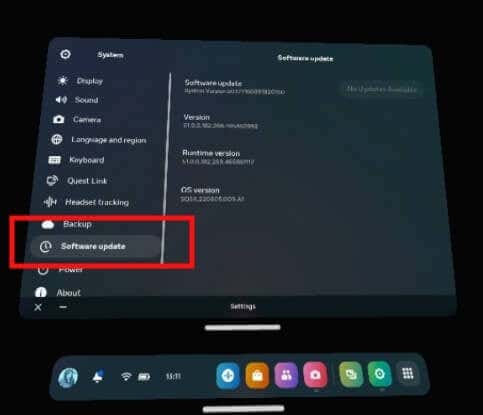
A jobb felső sarokban a rendszer megkeresi az elérhető frissítéseket, és kiválaszthatja, hogy letölti-e és telepíti-e őket.
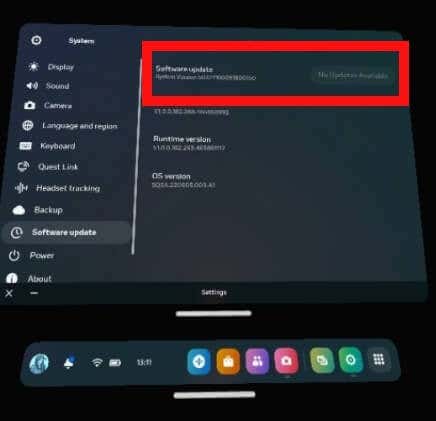
A frissítések letöltése és telepítése megtörténik, majd a headset újraindul.
Probléma: Nem látom a fejhallgató tevékenységemet a Roku TV-n
Ha a fenti lépéseken keresztül átküldte a Quest headsetet a Meta Quest mobilalkalmazásra, majd tükrözte okostelefonja kijelzőjét a Roku TV-re, mit tehet, ha a fülhallgató tevékenysége nem jelenik meg a tévén?.
Ellenőrizze, hogy fejhallgatója, tévéje és Meta Quest mobilalkalmazása naprakész-e, és szükség esetén telepítse a szoftverfrissítéseket.
Indítsa újra az összes eszközt.
Lehet, hogy megpróbálhatja alaphelyzetbe állítani az útválasztót, hátha az bármilyen problémát okoz.
Ha továbbra sem látja a VR-fejhallgató-tevékenységet a tévén, lehet, hogy támogatásért forduljon a Metához -t kell tennie.
Amint látja, az Oculus átküldése Roku TV-re nem olyan bonyolult, ha már tudja, hogyan. Ne feledje, hogy szüksége lesz egy okostelefonra, amelyre telepítve van a Meta Quest mobilalkalmazás, hogy átküldhesse a Roku TV-re, így megoszthatja játékmenetét barátaival és családjával. Érdemes lehet megnézni a az Oculus Quest számítógéphez való csatlakoztatása című útmutatónkat is.
.
Kapcsolódó hozzászólások: